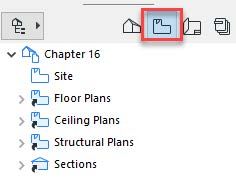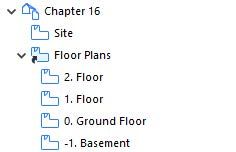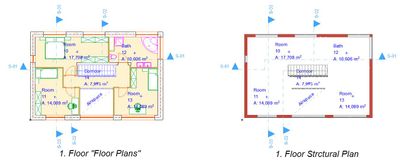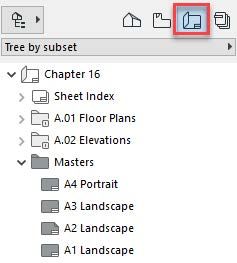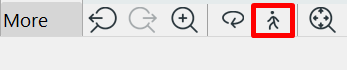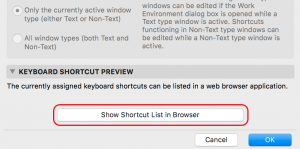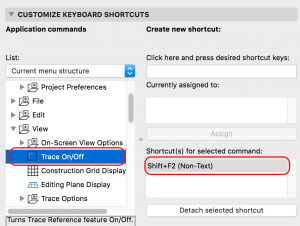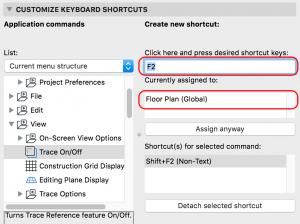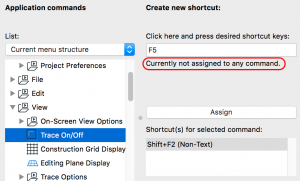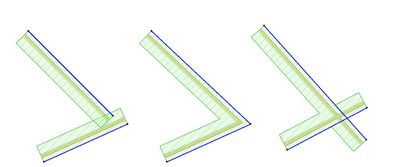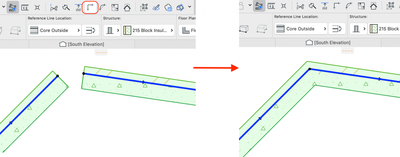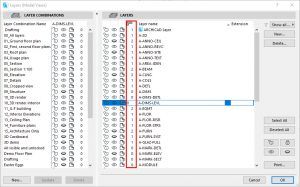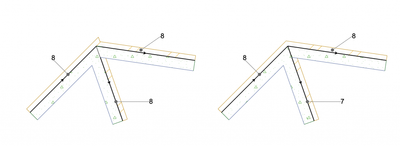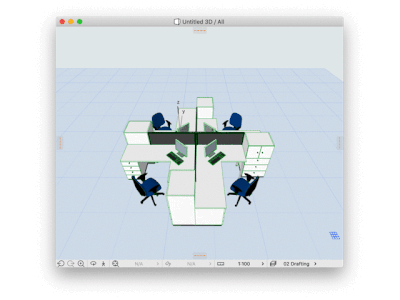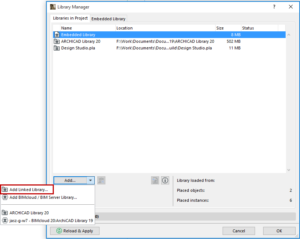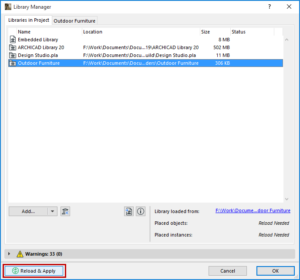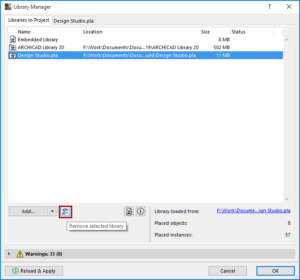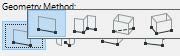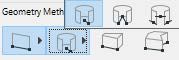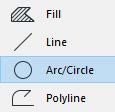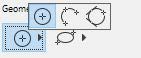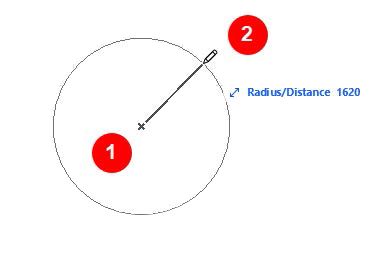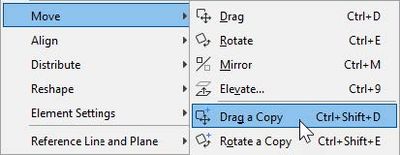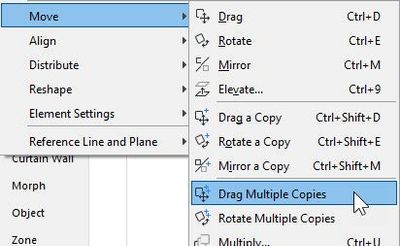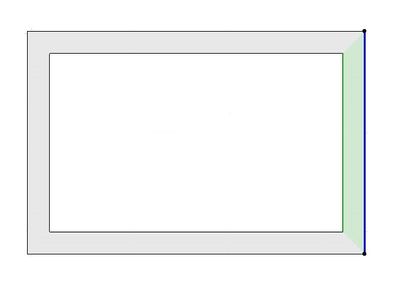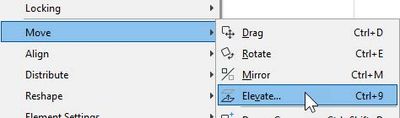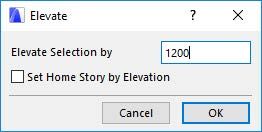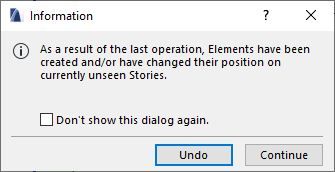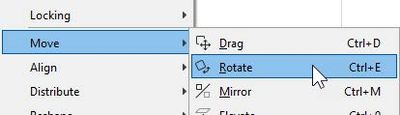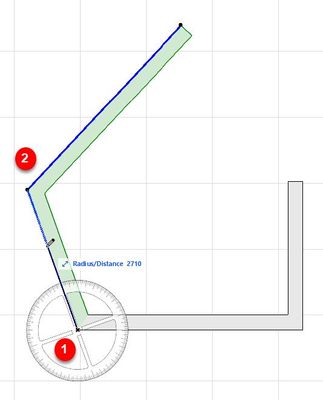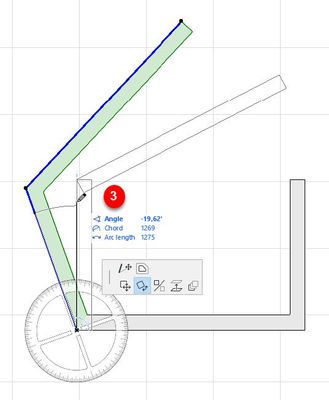ナビゲータのコンセプト
レイアウトにビューポイントを配置する前に、その表示と同様にプランの内容を定義する必要があります。ビューマップ] タップには、すでにいくつかのビューが含まれています。それらを見てみましょう。デフォルトではナビゲータは閉じていますので、開いたままにしておきたい場合は、右手の角にあるナビゲータのアイコン(家のようなアイコン)を押して、表示/非表示のアイコンをクリックし、ナビゲータを表示を選択してください。 ナビゲータはポップアップナビゲータから常に表示させることができます。: ナビゲータは、ウィンドウ...